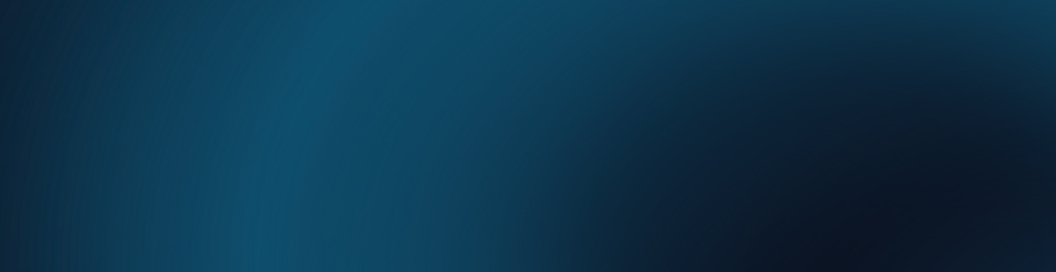DxO PureRAW 5 の
メリット

DxO モジュールを
ベースにした
独自のレンズシャープネス最適化

DeepPRIME を
活用した
業界をリードする
ノイズ除去

比類のない細部抽出を
実現する
独自のデモザイキング

卓越した
ディストーション補正で
最大の視野を確保

色収差補正
使用されているレンズに
最適化

ヴィネット補正
精密な計測に準拠
よりシャープに。 よりクリーンに。 さらなるディテールを。
信じられないレベルのディテール。
豊かで美しいカラー。 素晴らしくスムーズなボケ。

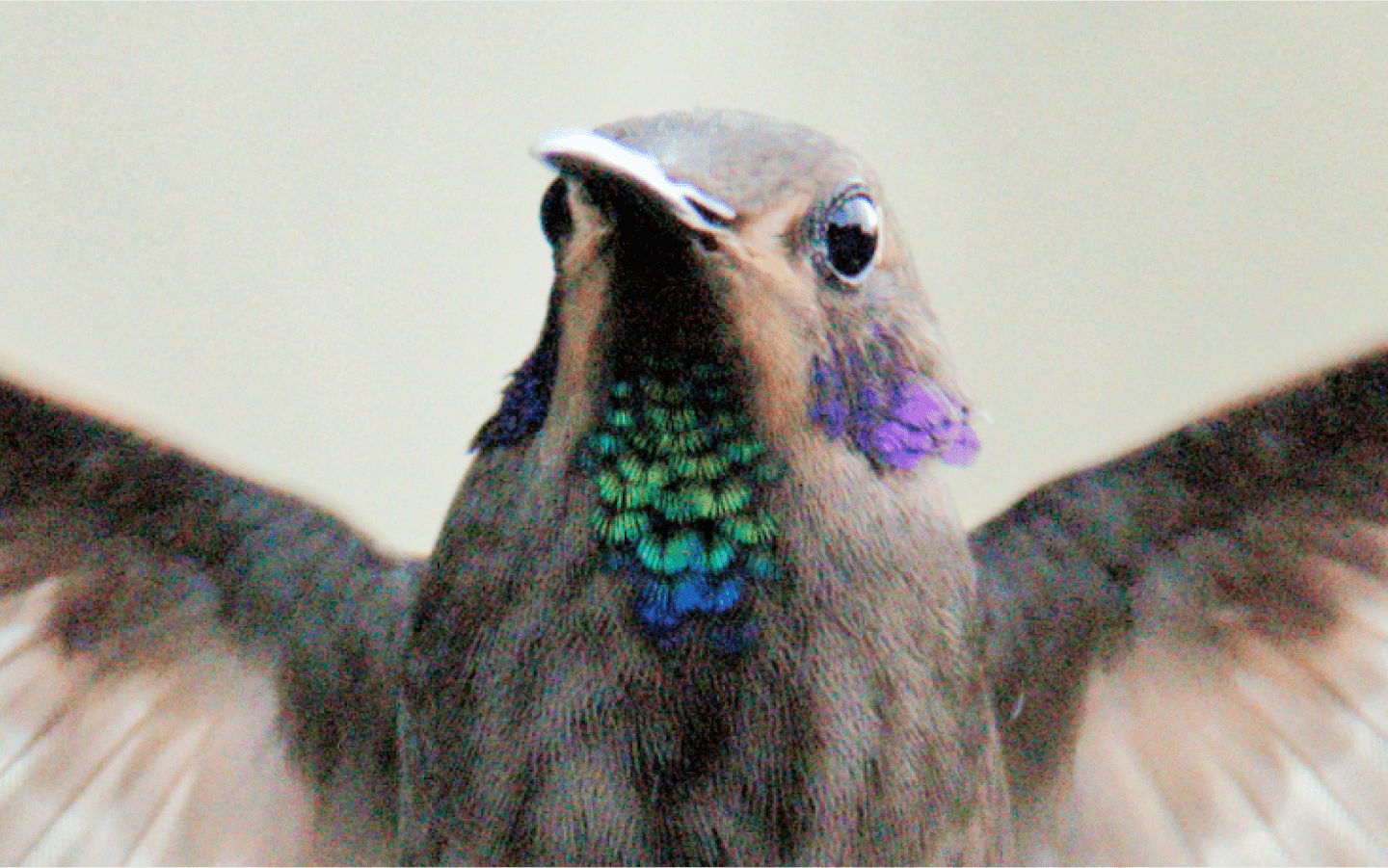




Petr Bambousek
プロフォトグラファーの Petr Bambousek 氏が、DxO PureRAW 5 を利用して、驚くほどシャープな画像をどのように手にしたかを発見しましょう。
お使いのカメラとレンズをアップグレード。
その瞬間を堪能しよう。






Kevin Barré
プレッシャーのかかるシーンなのに、光量が足りない? 大丈夫。DxO PureRAW 5 は、クライアントに愛される美しい画像を作り出せる自由を Kevin 氏に提供します。
自由に写真を。
画質を心配することなく。





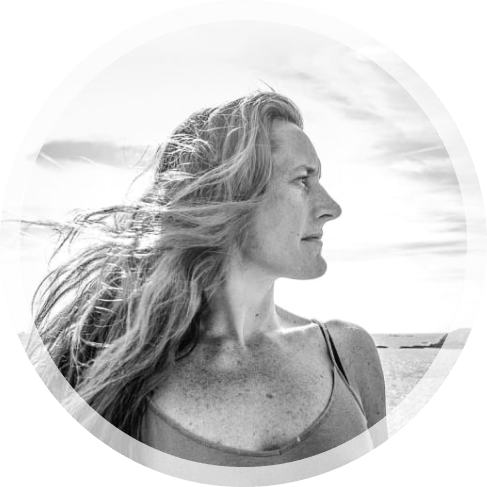
Agathe Poupeney
富士フイルム X シリーズの機材を使って ISO 12800 でアクションの瞬間を捉えられるようになりました。 写真制作のまったく新しい世界がここに広がります。

永久ライセンス、サブスクリプションなし。

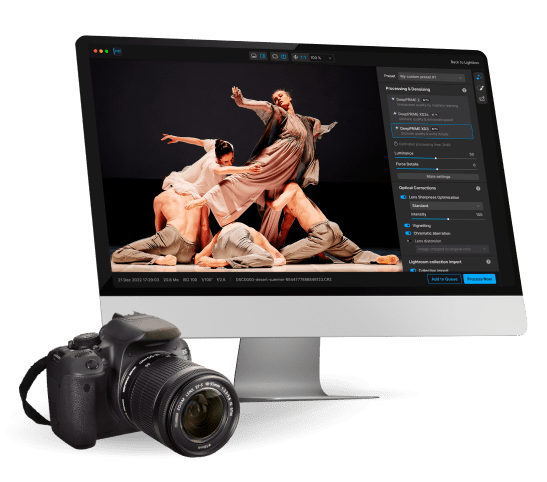
無料トライアルを開始

14日間、試用可能

すべての機能が利用可能

お支払い情報は必要ありません
*お客様のメールアドレスは、DxO および Nik Collection ソフトウェアについての情報にのみ利用されます。
あらゆるワークフローに
完璧に統合
DxO 独自の科学を発見
テクノロジー:
DxO モジュール
DxO 独自の科学的な手法が、お使いの機材からどのように最高の結果を引き出すかをご覧ください。
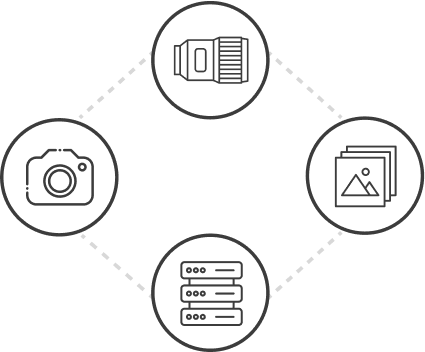

永久ライセンス、サブスクリプションなし

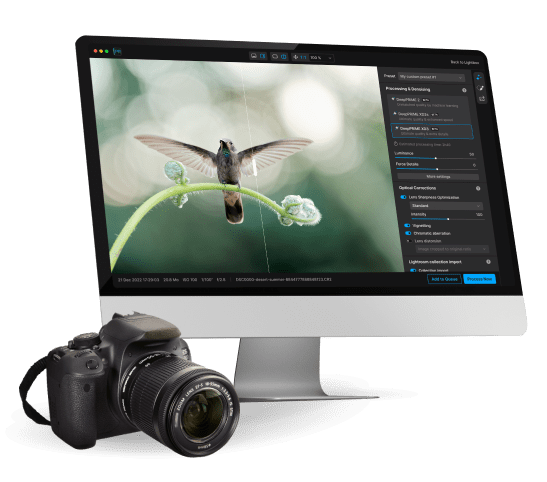
無料トライアルを開始

14日間、試用可能

すべての機能が利用可能

お支払い情報は必要ありません
*お客様のメールアドレスは、DxO および Nik Collection ソフトウェアについての情報にのみ利用されます。
新機能
DxO PureRAW 5
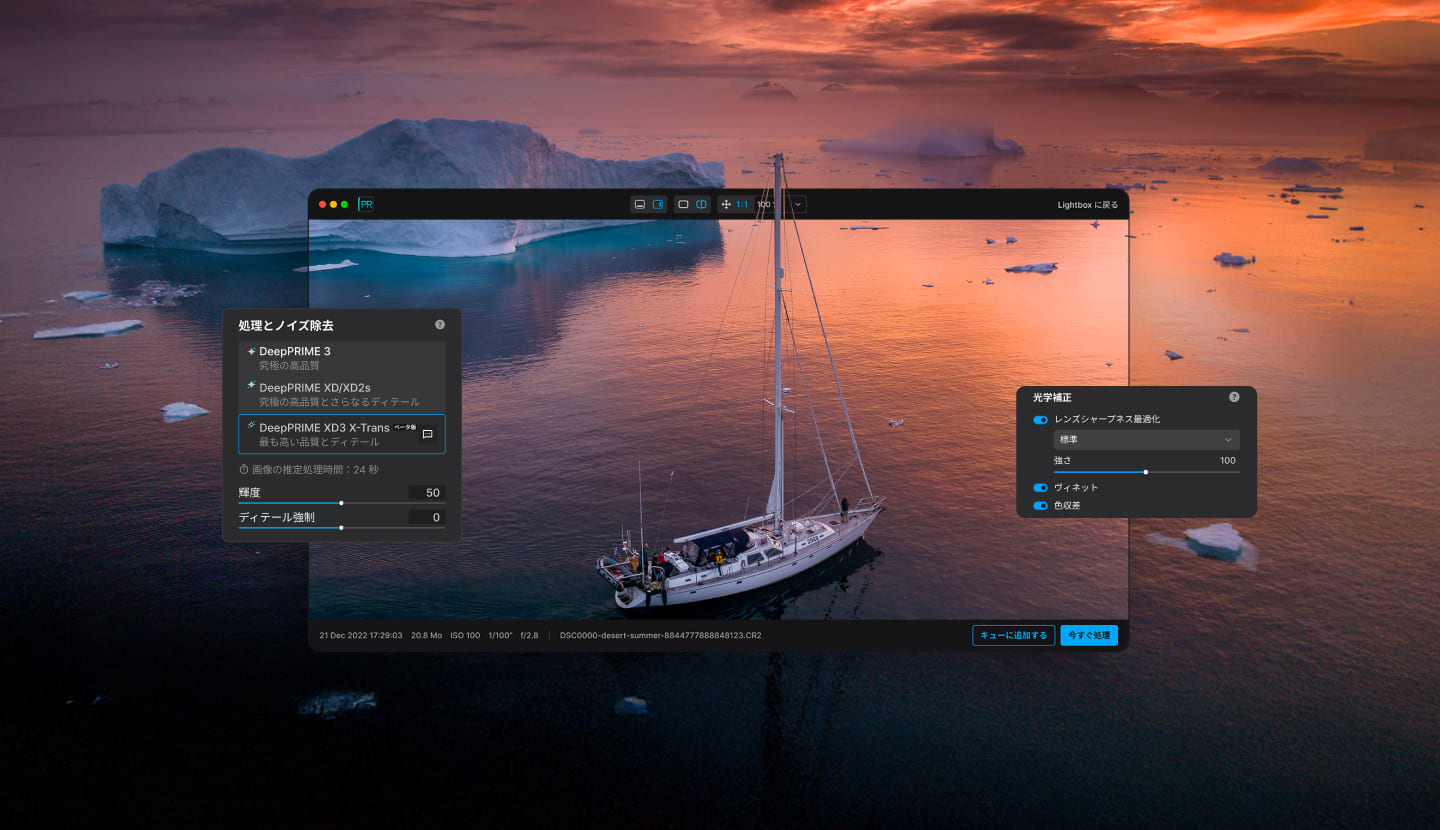
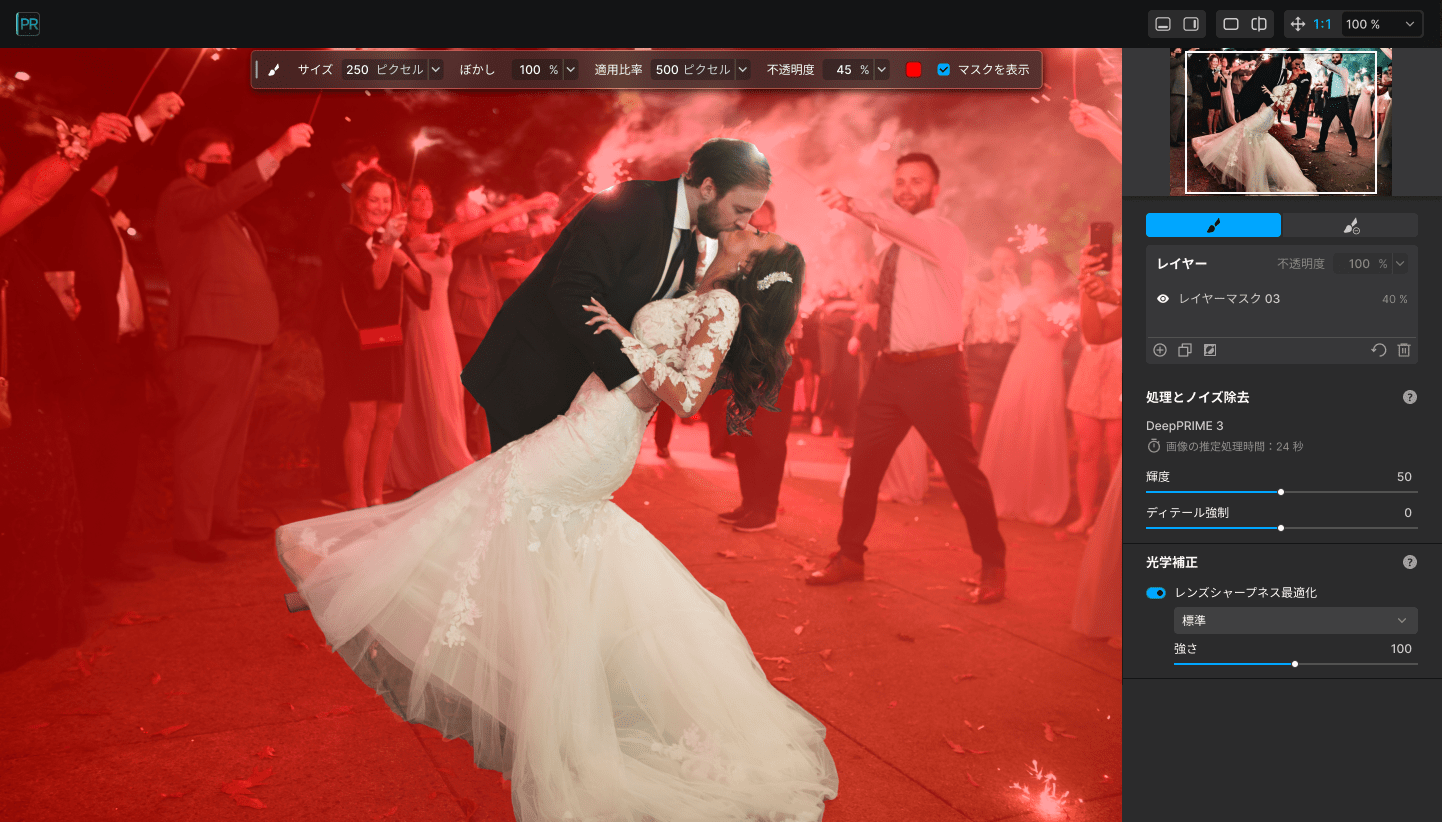
最高レベルのコントロール:
部分調整
最高品質が求められる画像を高い精度で純化し、最高の結果を取得しましょう。
マスクを作成して DeepPRIME ノイズ除去やレンズシャープネス最適化を調整し、変更を瞬時に確認できます。
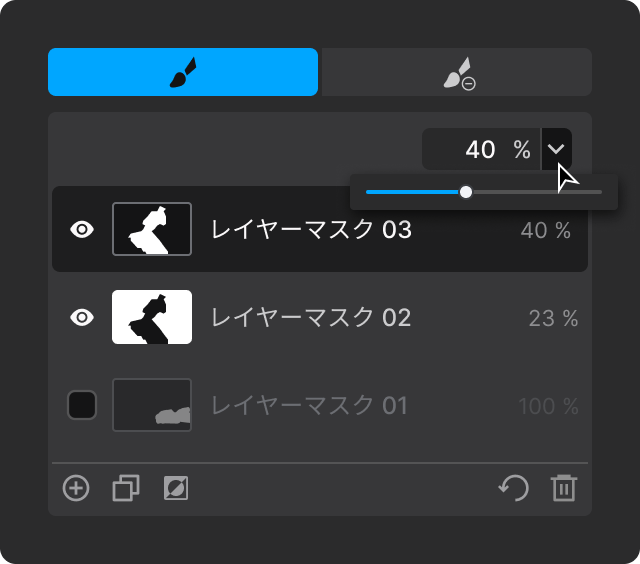

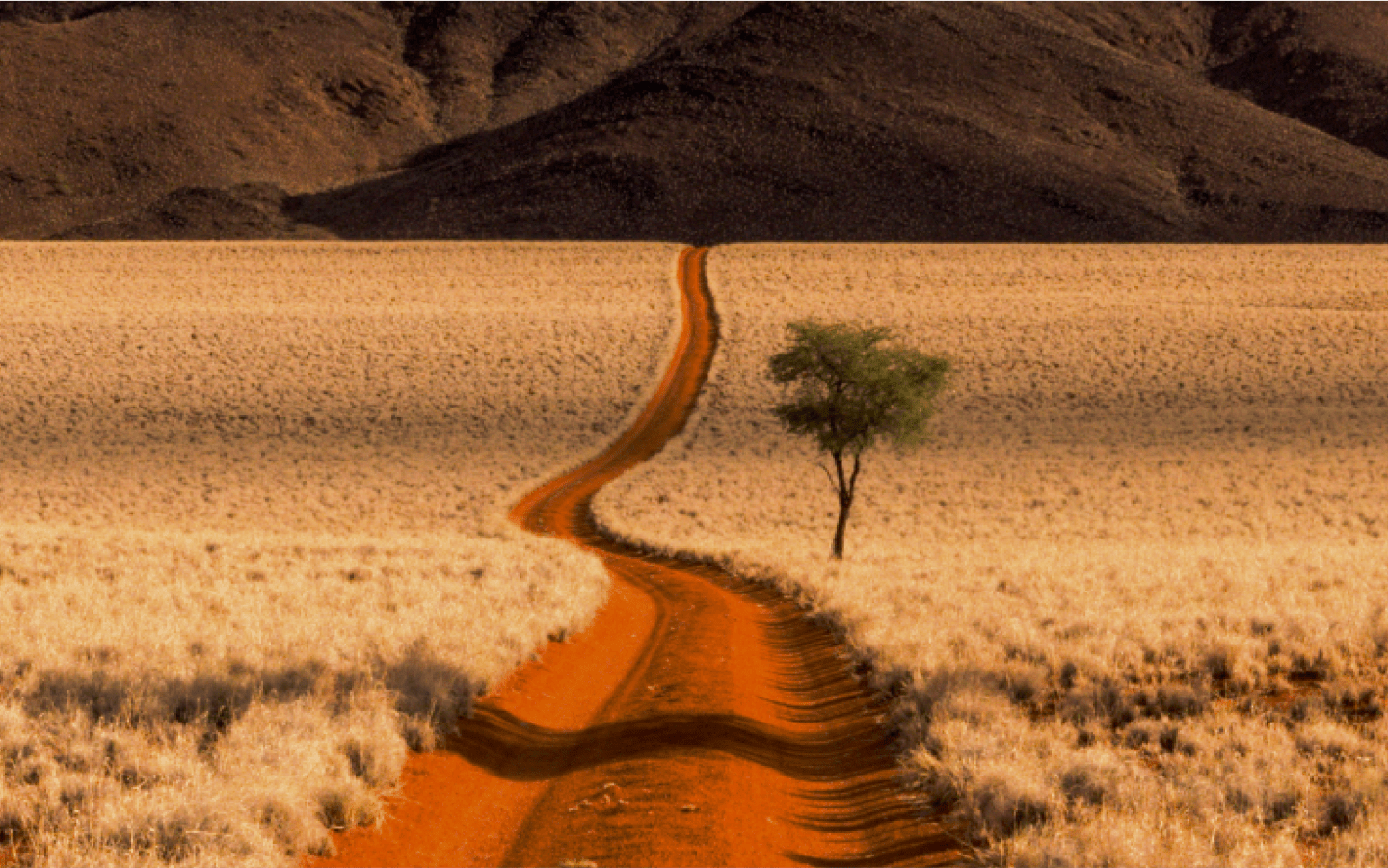
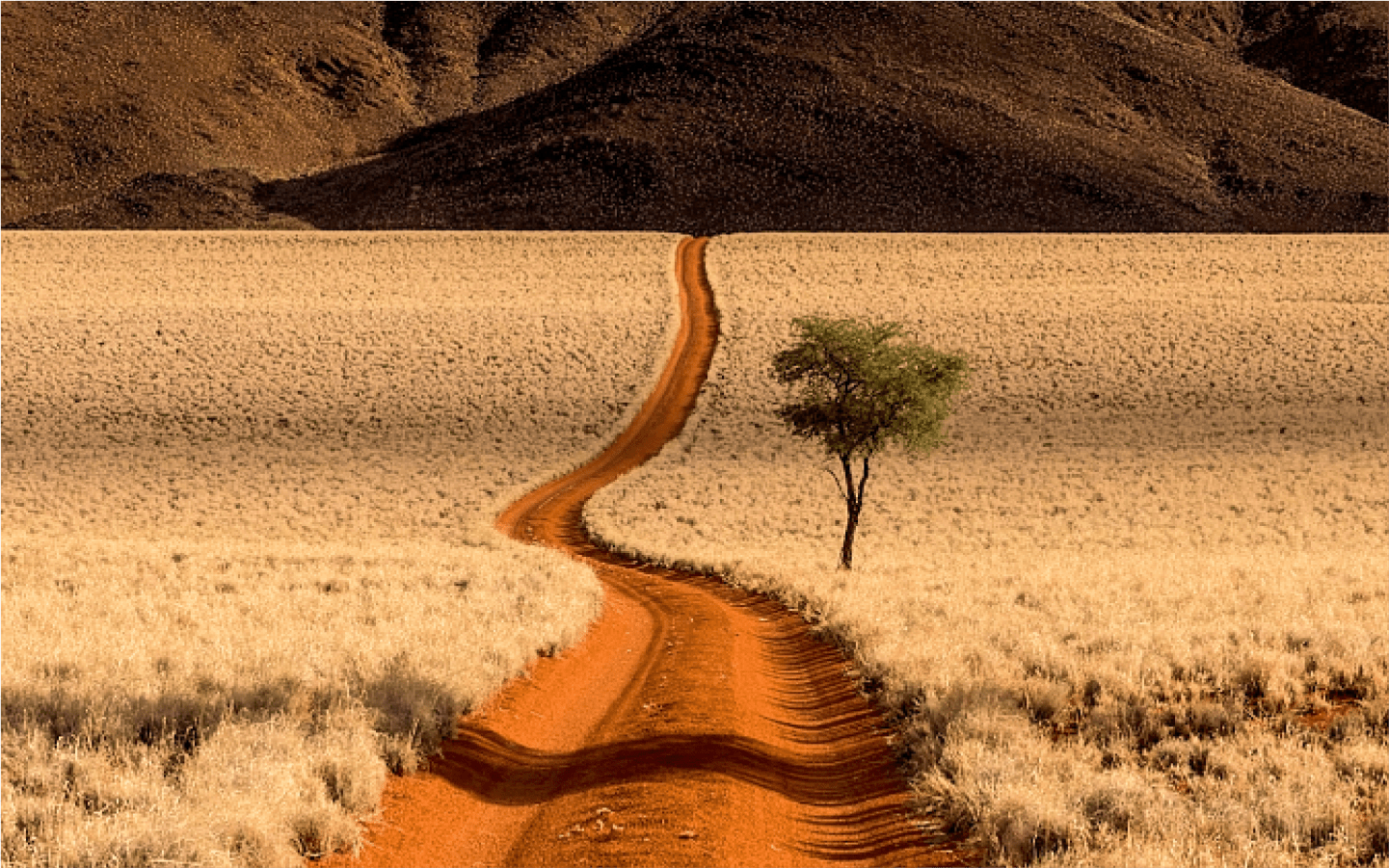


新 DeepPRIME 3 で未来の世界へ
DxO の伝説的なデノイジング/デモザイキングエンジンがアップグレードされました。
撮影時のカメラの ISO 制限から解放されましょう。
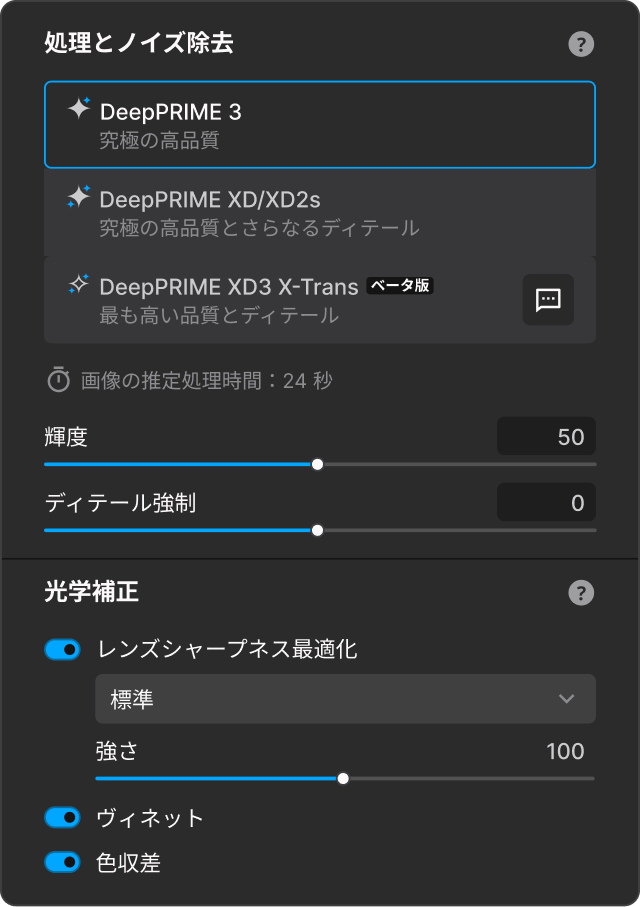

永久ライセンス、サブスクリプションなし

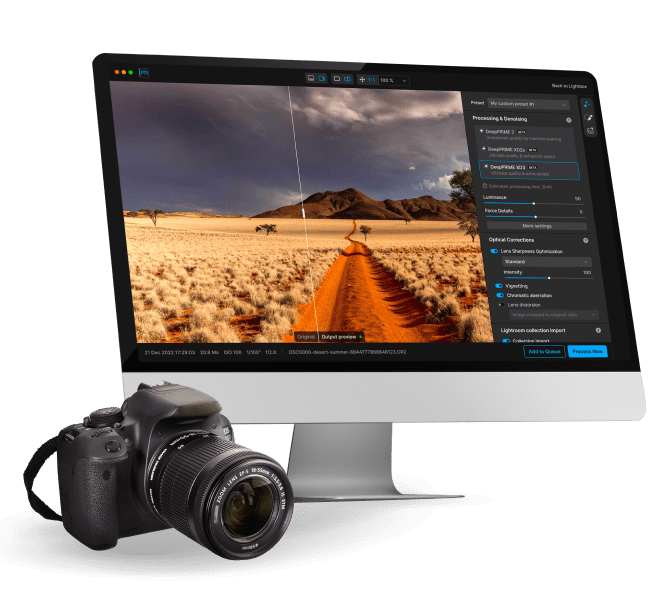
無料トライアルを開始

14日間、試用可能

すべての機能が利用可能

お支払い情報は必要ありません
*お客様のメールアドレスは、DxO および Nik Collection ソフトウェアについての情報にのみ利用されます。
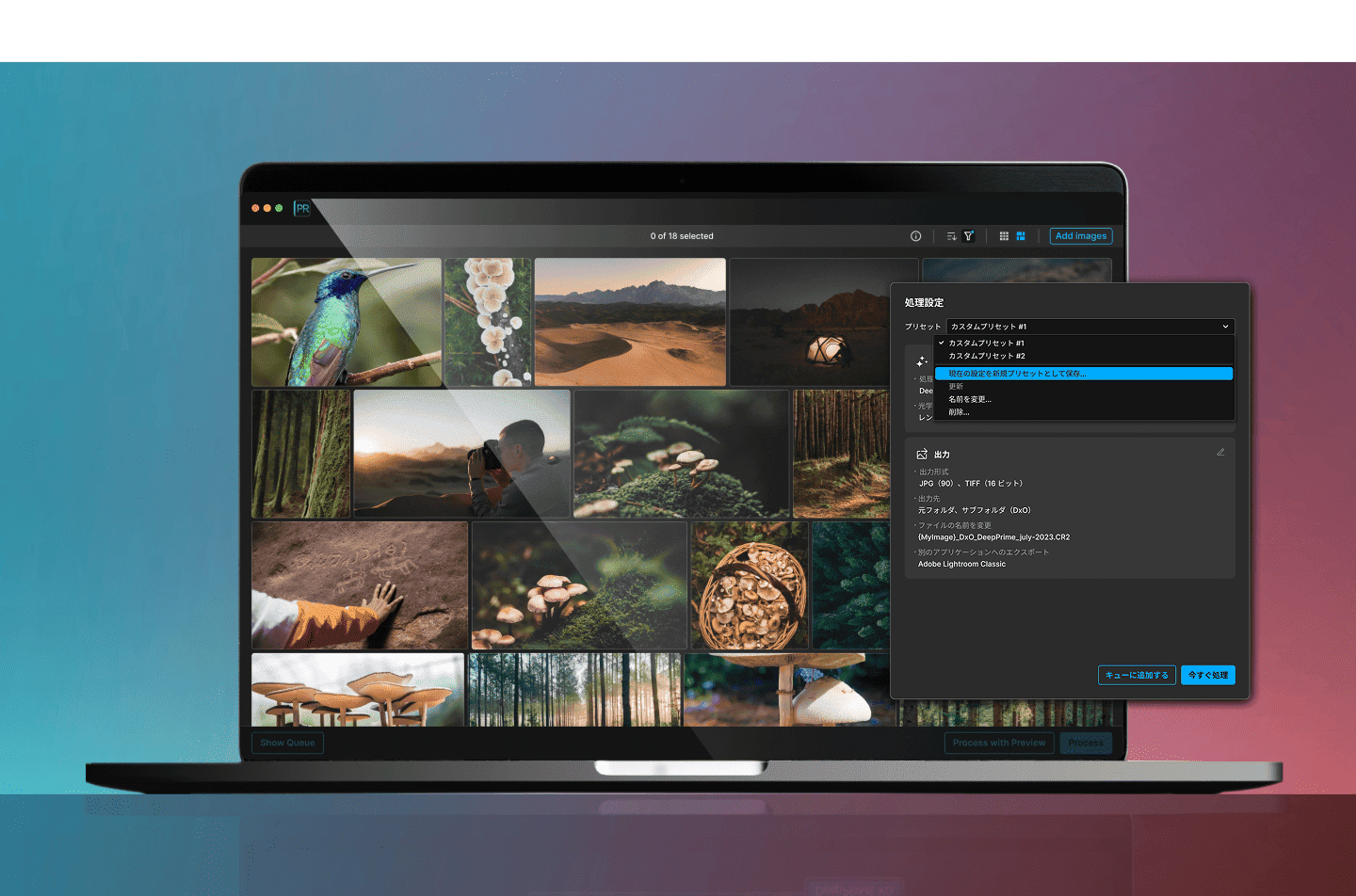
カスタムプリセットでより迅速なワークフローを実現
カスタムプリセットを作成して、様々なカメラ、レンズ、異なる被写体にまつわる課題にすばやく対応できます。 さらなるコントロールが必要な場合に、ワークフローを効率化できます。
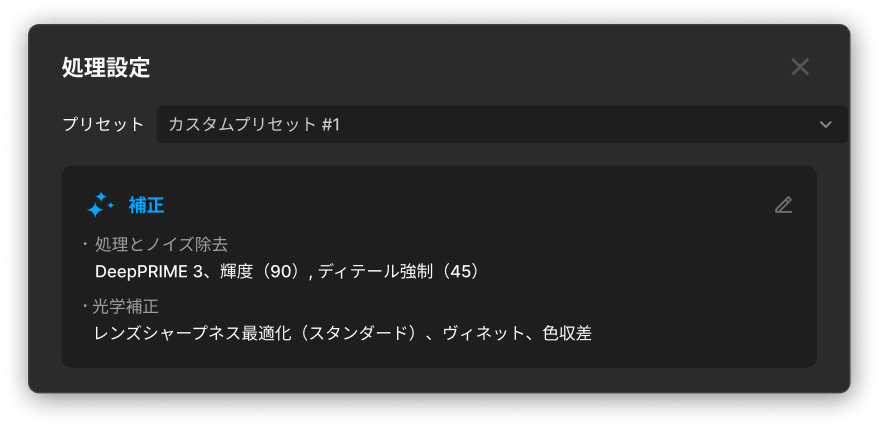
洗練された
新インターフェイス
美しく洗練されたワークフローで、新しくなったユーザーエクスペリエンスを活用しましょう。

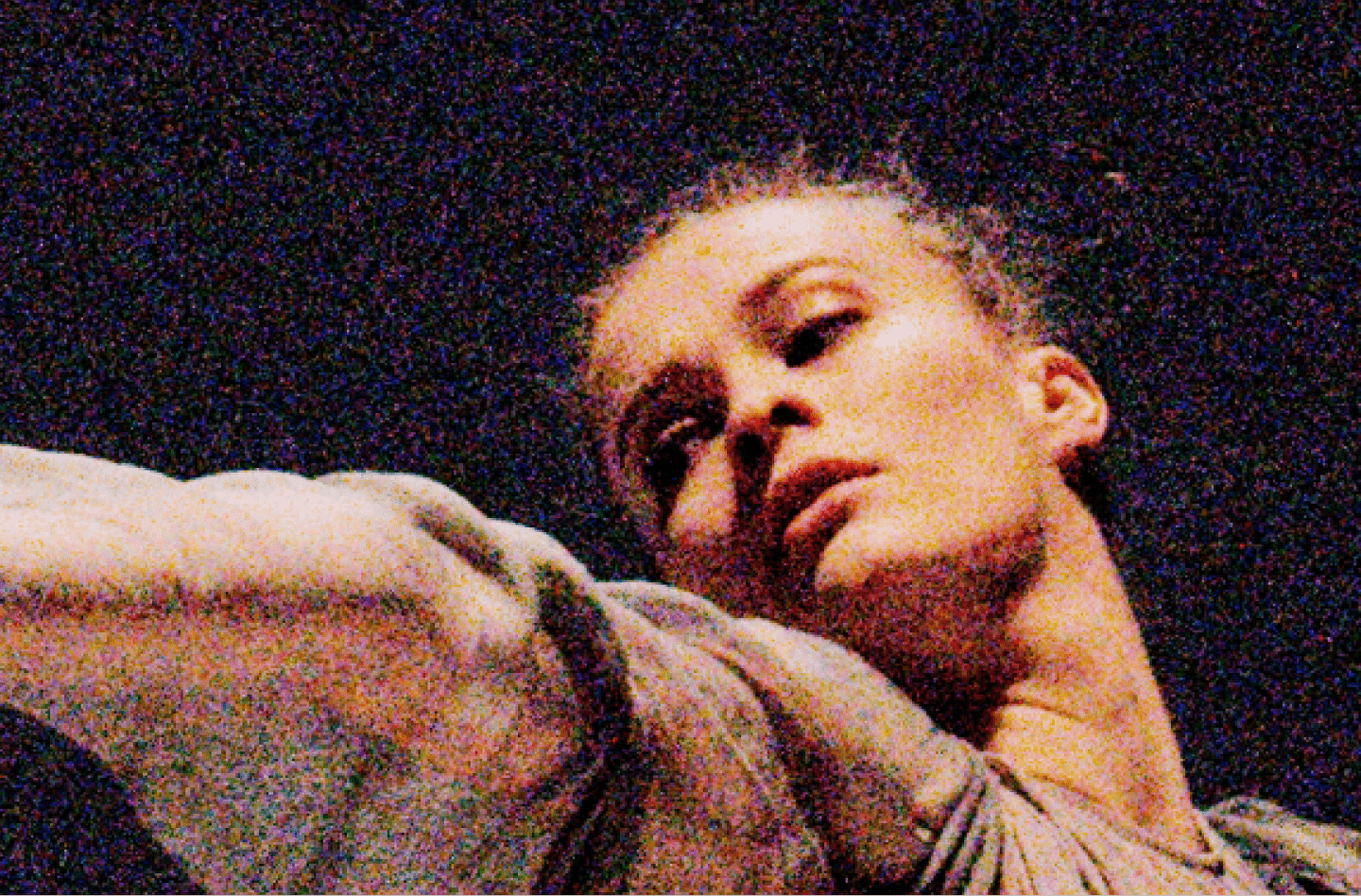



DeepPRIME XD3 X-Trans
ベータ版*も登場
富士フイルム X-Trans センサー向けの、次世代のノイズ除去と細部抽出への限定アクセスもご利用いただけます。
富士フイルムカメラの真のポテンシャルを引き出しましょう。
* 現段階では、第5世代の X-Trans センサーはまだサポートされていません。
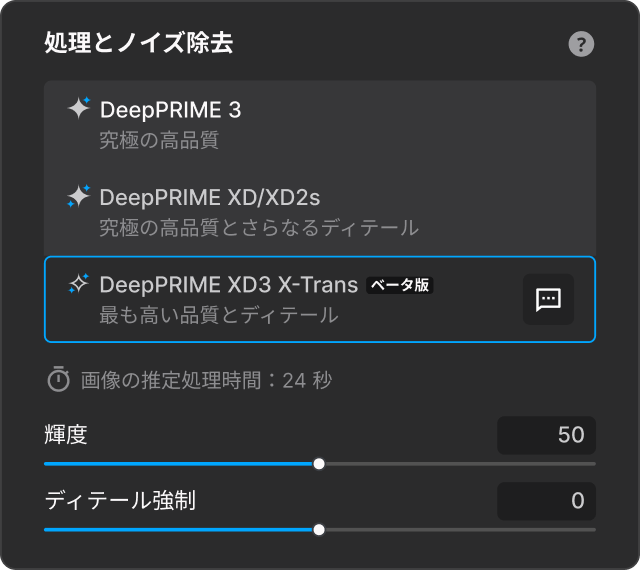

永久ライセンス、サブスクリプションなし

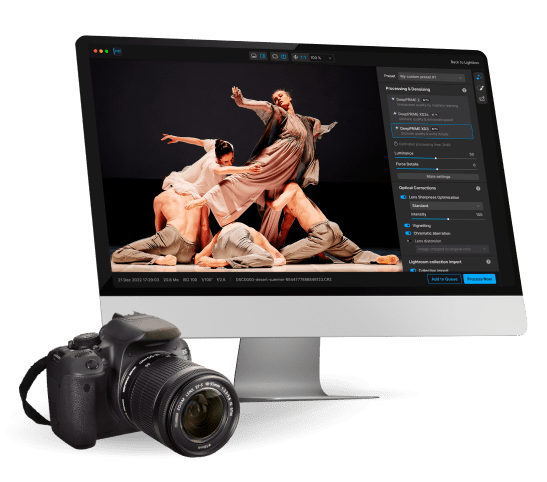
無料トライアルを開始

14日間、試用可能

すべての機能が利用可能

お支払い情報は必要ありません
*お客様のメールアドレスは、DxO および Nik Collection ソフトウェアについての情報にのみ利用されます。
バージョンを
比較
強力な新機能をご自身の目でご確認ください。